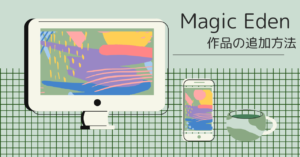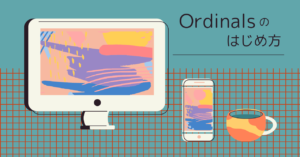こんにちは!
NFTクリエイターのあやとみです。
10月3日にOpenSeaの仕様が変更になり、色々と変わってしまいました。
簡単に個人クリエイターに関わってくる内容をまとめると以下の通りです。
(他にもあるのかも知れませんが、現時点で私が感じてる大きな変更点のみまとめました!)
- これまで作っていたコレクション内の作品の編集は不可能に!
- 新コレクションを新たに作る必要があって、しかもコレクション作成に料金が発生する
- 作品をミントするのにも料金が発生する
これまでOpenSeaでたくさん作品を出してきて、せっかく育ててきたコレクションを一旦諦めなくてはいけない現状にモヤモヤしていましたが
そんなことを言っていても変わらない!と奮起して新コレクションを作って新作をリストしてみました。
この記事を読むと
・コレクション作りから作品をリストするまでの手順が分かる
・どれぐらいの料金がかかるか一例が分かる
ようになっています!
これまでOpenSeaを触っていた方だけではなく、これまでOpenSeaを使ったことがない方でも分かりやすようにまとめました!
コレクションを作ろう
※Macでの操作をスクショしています。
デバイスによっては見え方が多少異なるかも知れませんが、基本的には同じかな?と思います。
ちなみに10月6日ごろにiPhoneでリストを試みましたが、うまくいきませんでした…
現時点では、PCをお持ちの方はPCでの操作がオススメです。
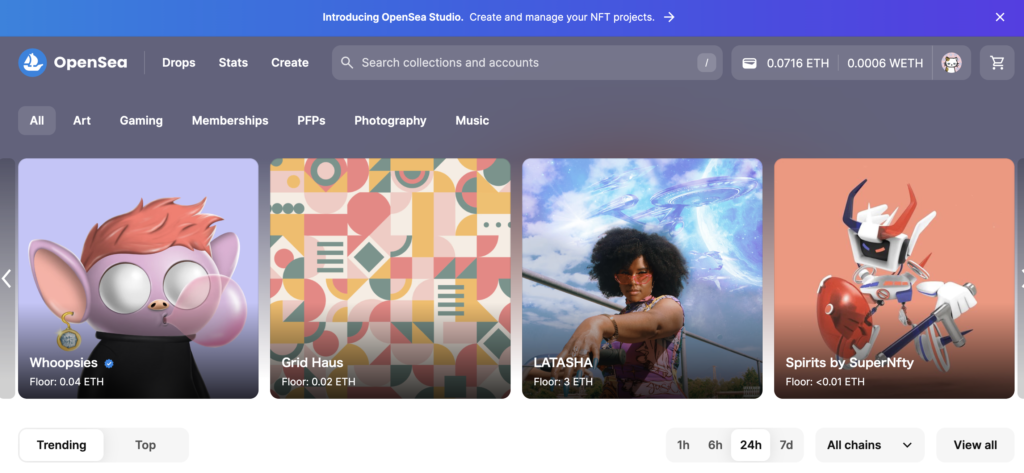
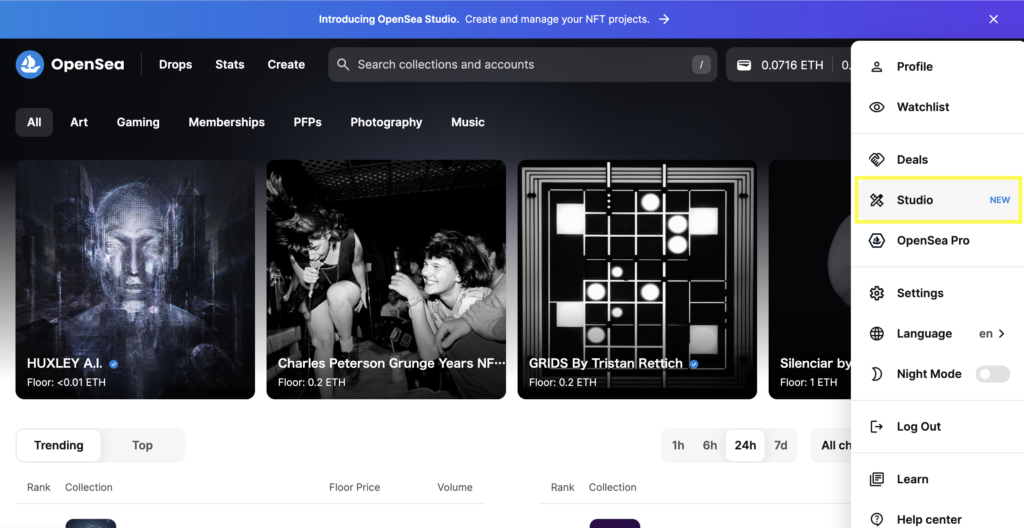
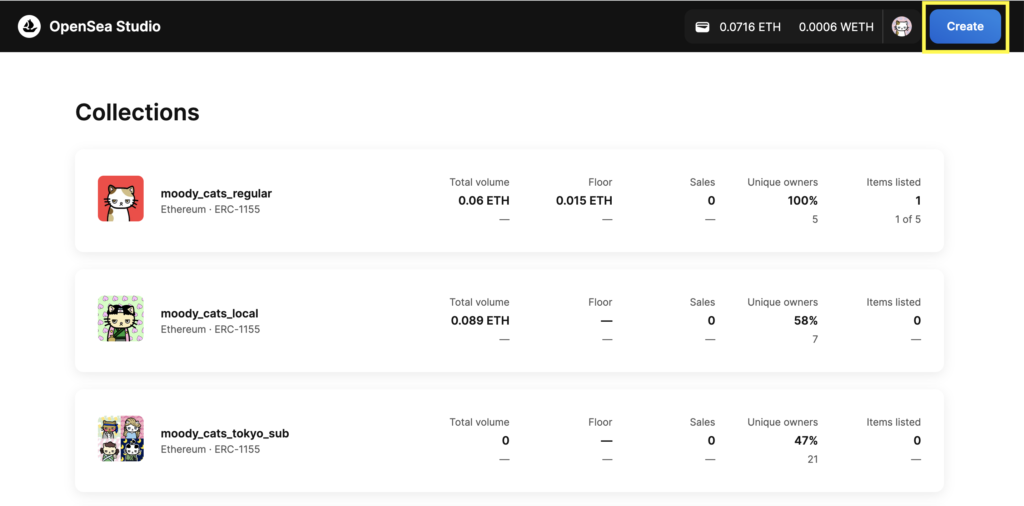
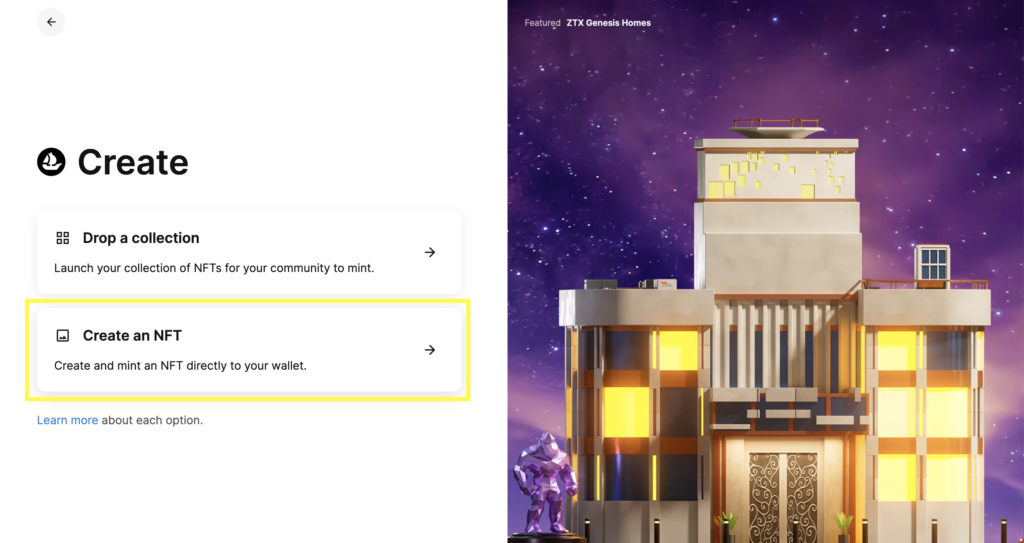
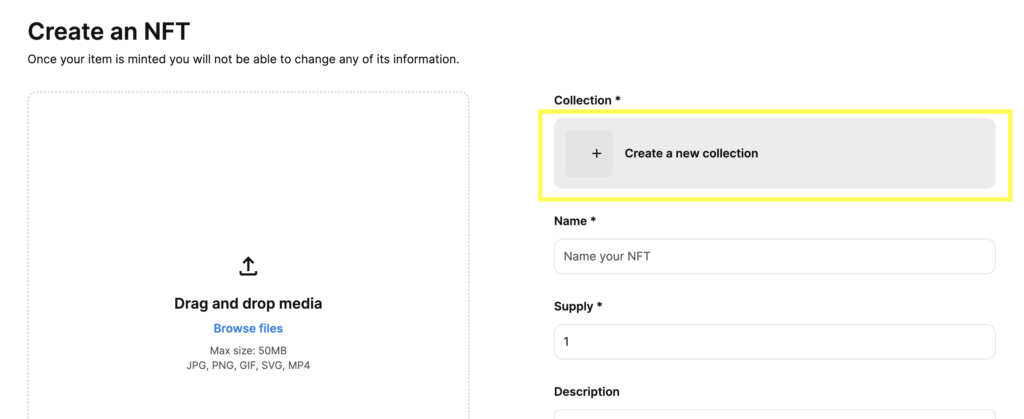
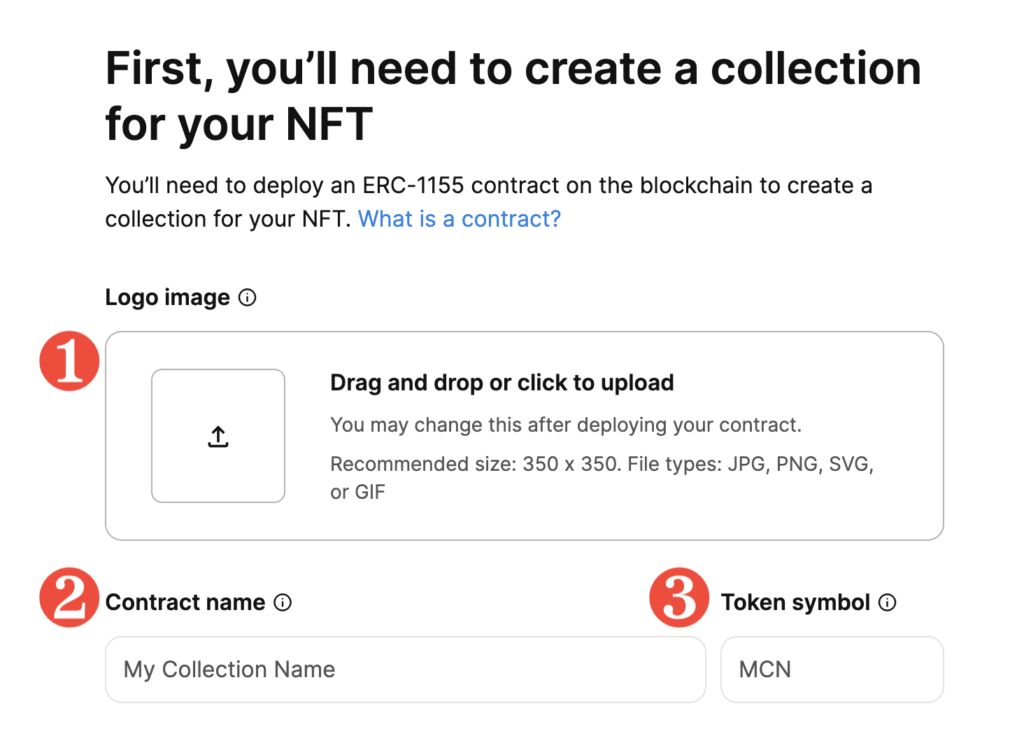
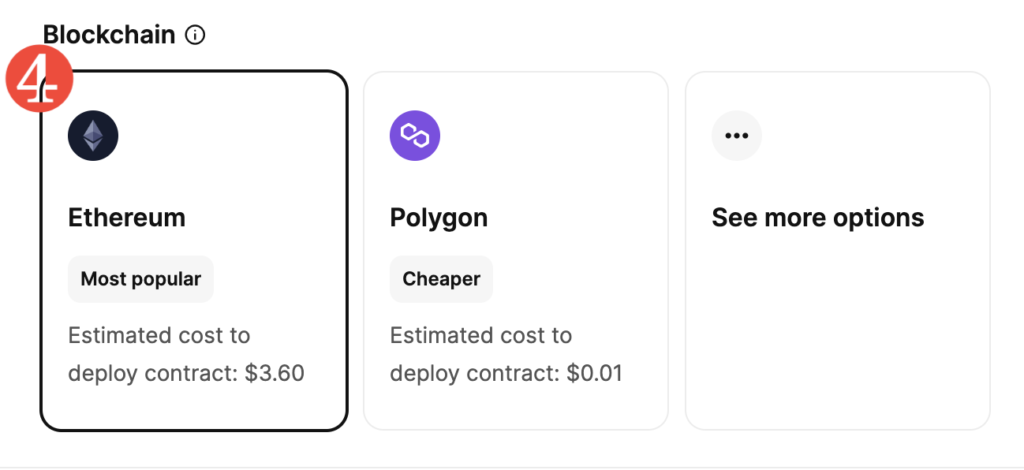
①:ロゴ(350×350が推奨サイズ)
②:コレクションの名前
③:トークンシンボル(アルファベット3文字で決めよう!)
④:ブロックチェーンを選ぶ(ETHかPolygonか)
ちなみに私のコレクションはこんな感じにしました
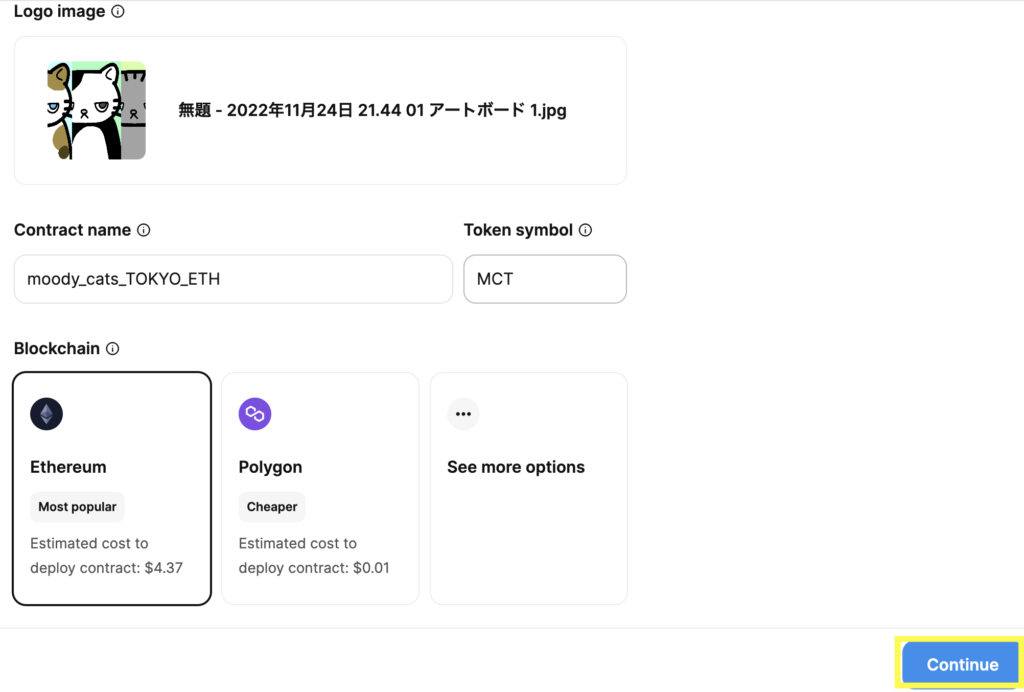
ここで注目してもらいたいのが、”Ethereum”内の”deploy contract”の金額!
これがコレクションを作成するときにかかる料金で、固定価格ではなく変動します。
本日時点で、他の方の情報だと大体$3〜4の間くらいかな。
支払いはウォレットからなので、ウォレットにETHが入っているか確認しておきましょう!
“Continue”を選択
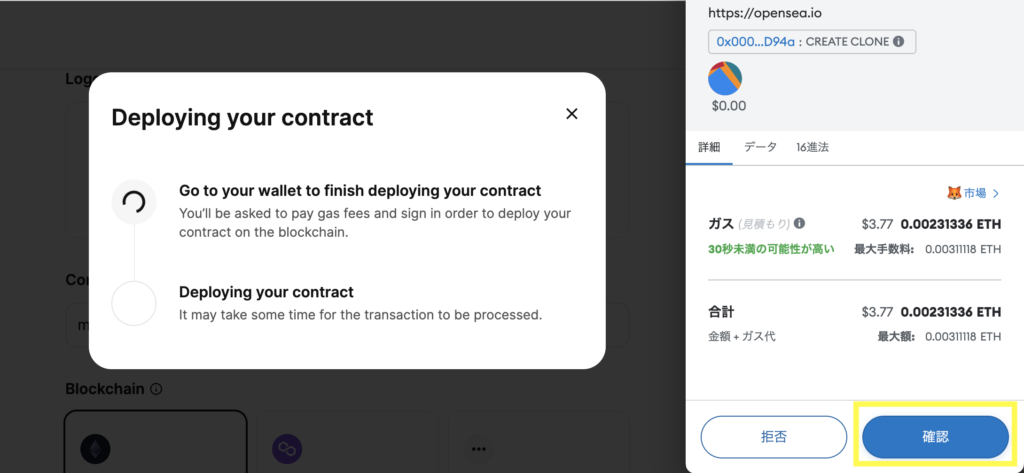
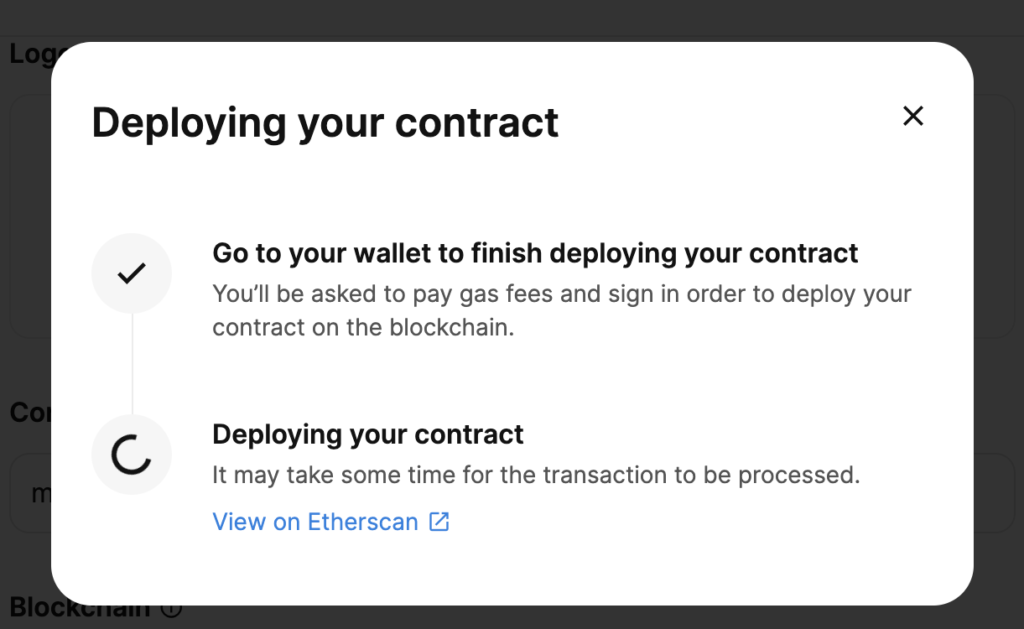
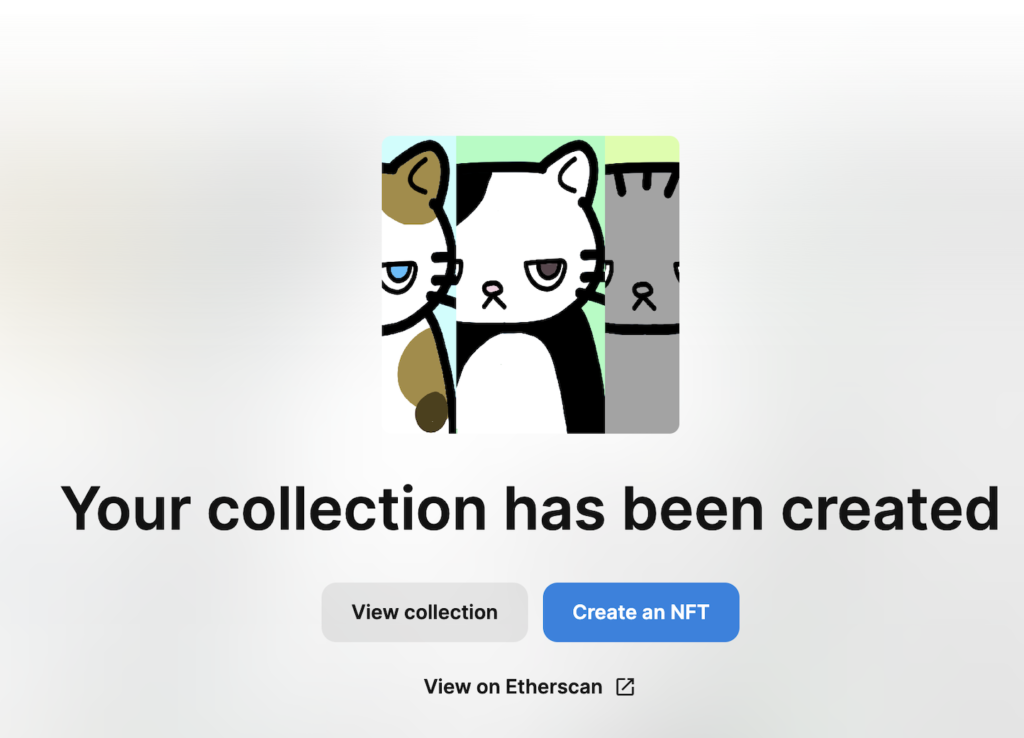
コレクションの設定をしよう
コレクションの設定では、クリエイターフィーの設定や売上を受け取るウォレットアドレスの設定をします。
コレクションの作成が済んだら、次に設定をしておきましょう!
上記のコレクション完成を知らせる画像の”View collection”からアクセス可能!
もし、閉じてしまった場合にはTOP画面の”Studio”から再度見れば、コレクションは作成されているのでそこからもアクセス可能!
“Edit Collection”や”Edit details”から編集画面へ

“Earning”を選択
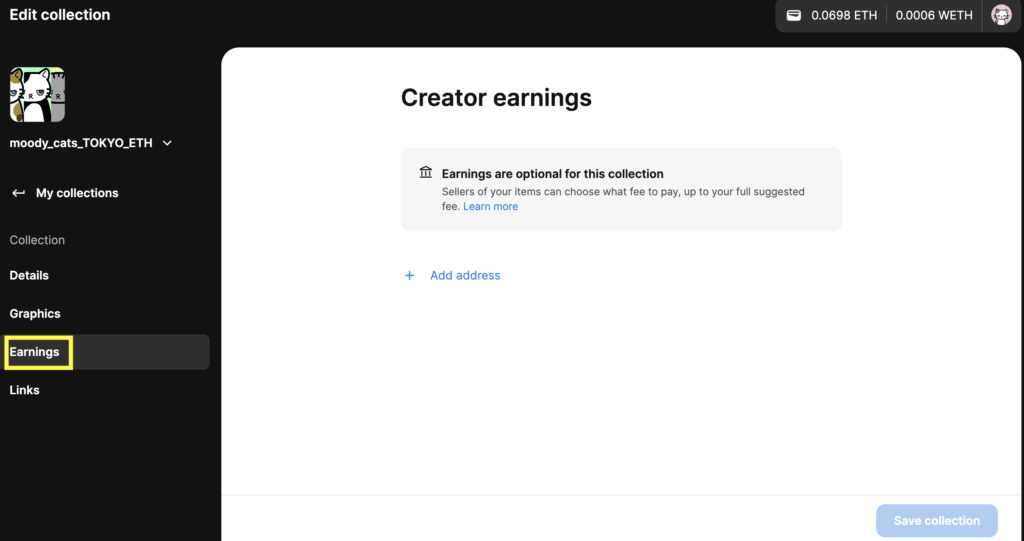
受け取るウォレットアドレスとクリエイターフィーを入力!
クリエイターフィーは0〜10%の間で選択可能。
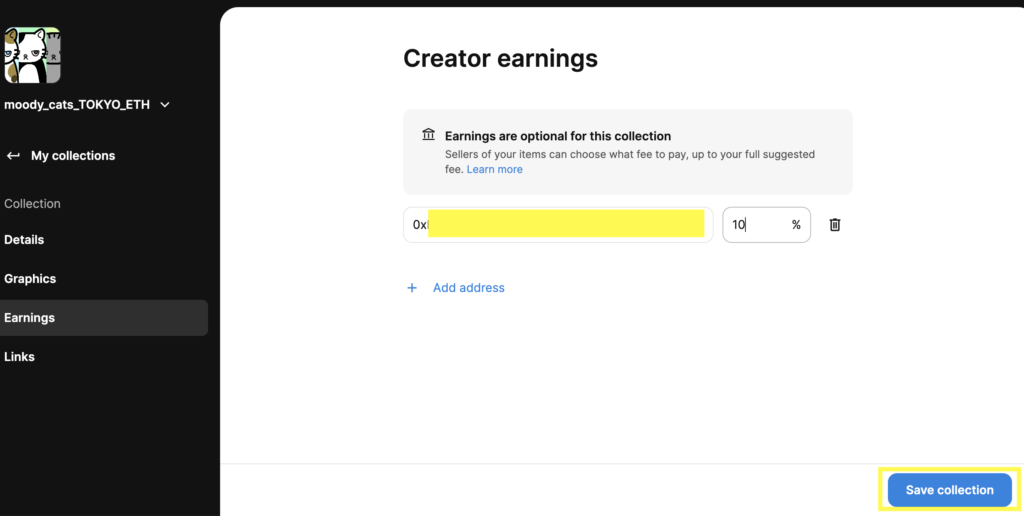
と言っても、ほぼいじる必要はなく…
“Description”や”Category”を入力するくらいでOKかと。
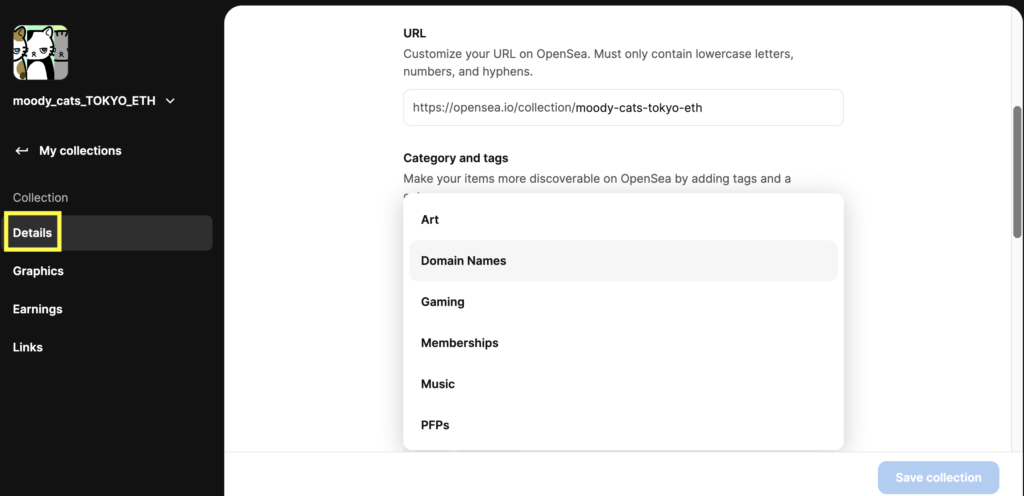
まだTwitterのまま!Xやディスコードをお持ちの方はこちらで連携しておきましょう!
メールアドレスを入れるところがないのが気になってる今日この頃です。
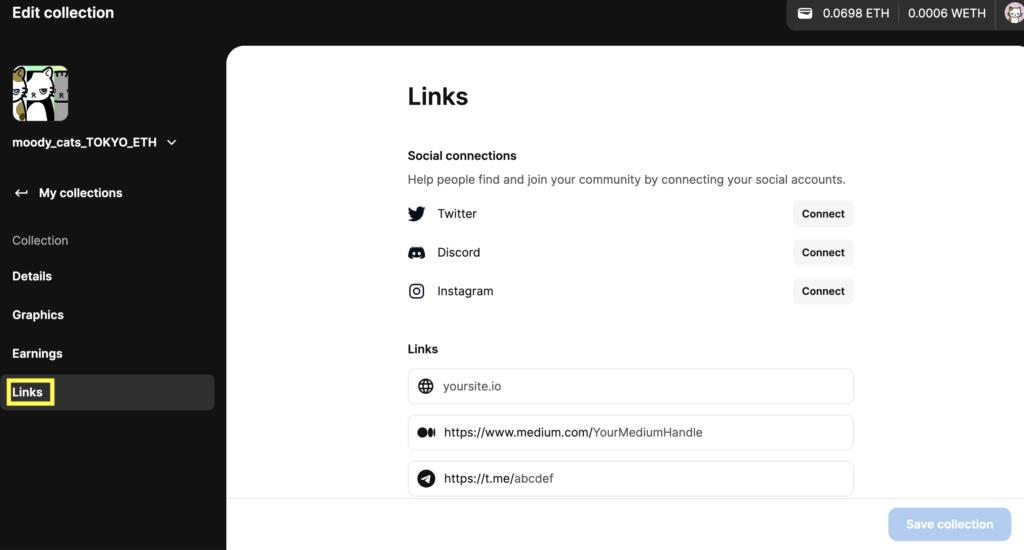

Featured image:600×400 コレクションの看板になる画像
Banner image:1400×350 コレクションのバナーになる画像
どちらも未設定のままでも作品を販売することはできますが、見栄えが良くなるので設定をオススメします!
作品をリストしよう
販売したい作品ができたらミントしてリストしましょう!
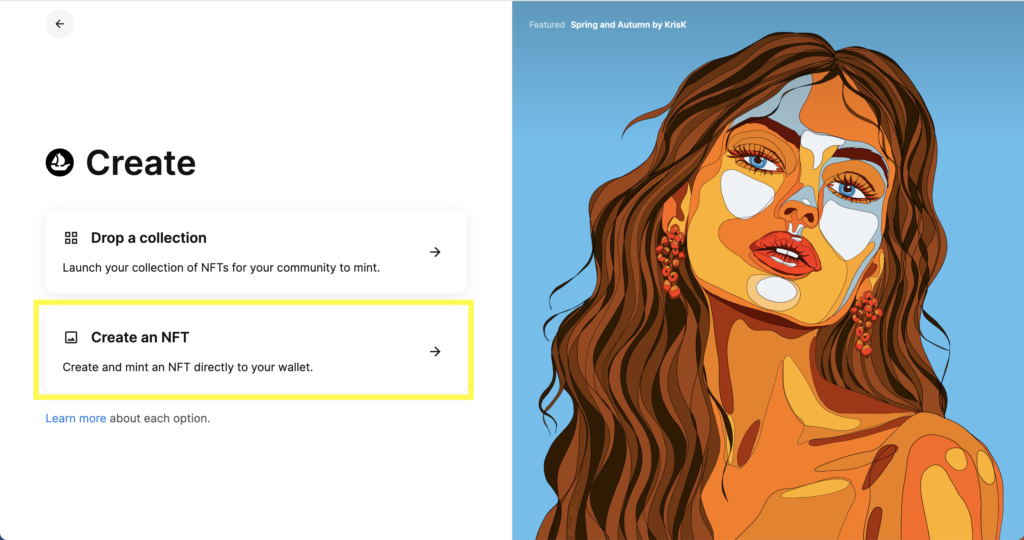
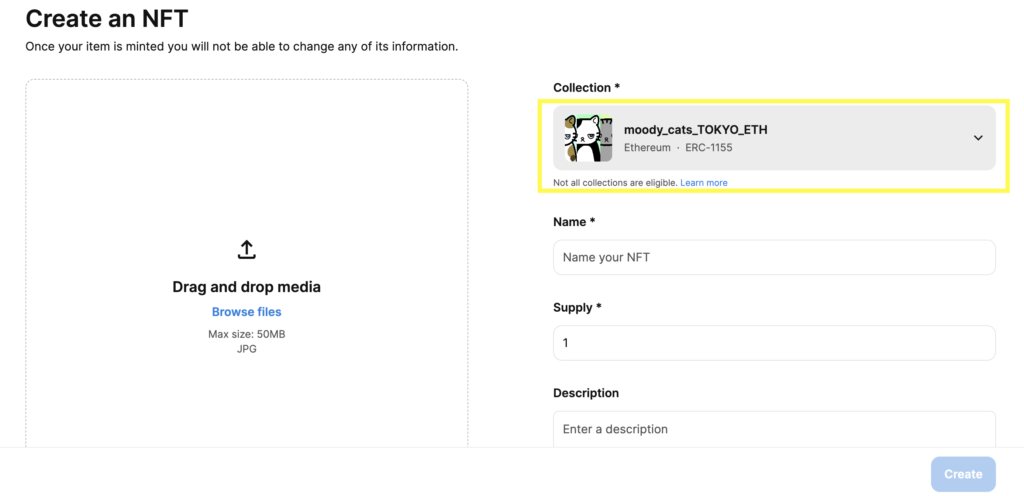
私が今回リストしたのは、こちらの激辛挑戦中のムー猫ちゃん笑
必要な項目を埋めたら”Create”を選択します
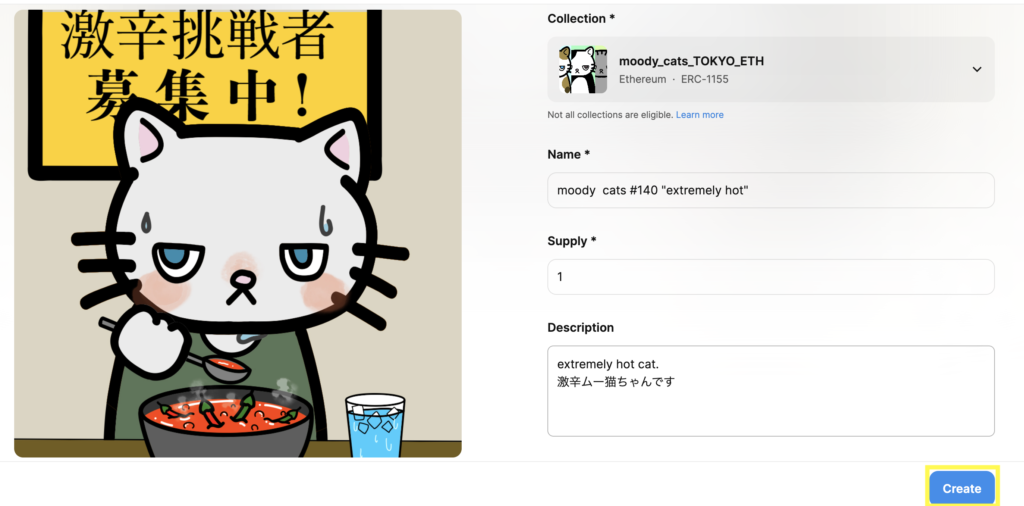
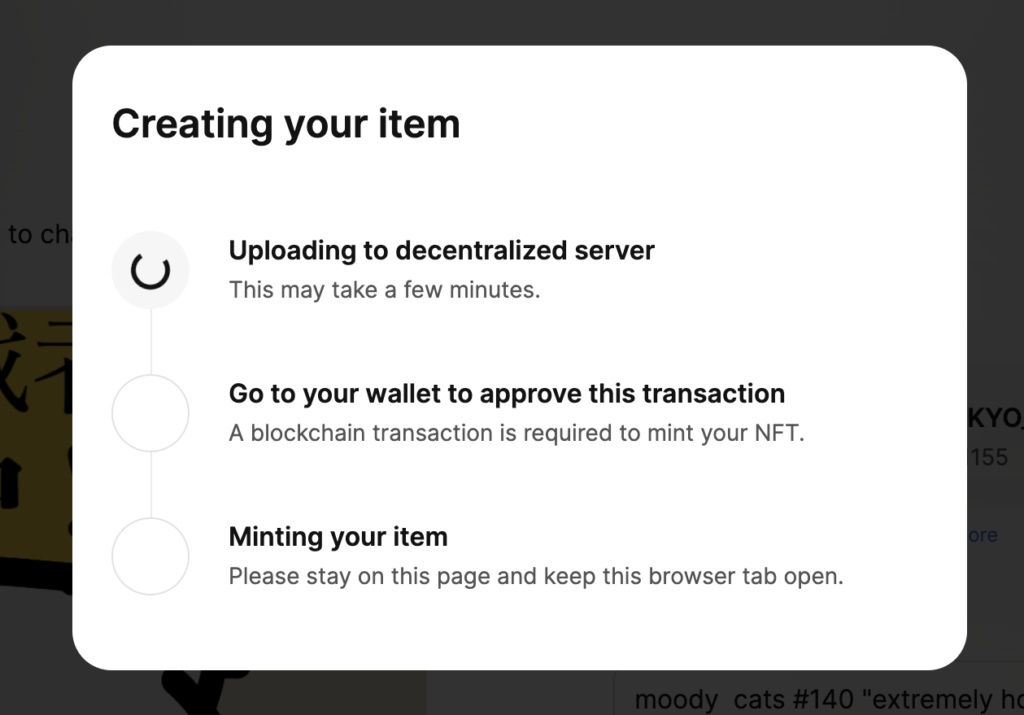
ちなみにスマホだとこの画面から全く動かなくて困った事象が発生しました!
PCで同じ手順でミントしたら出来たので、同じようにスマホでうまくいかなかった人はPCで試してみてね
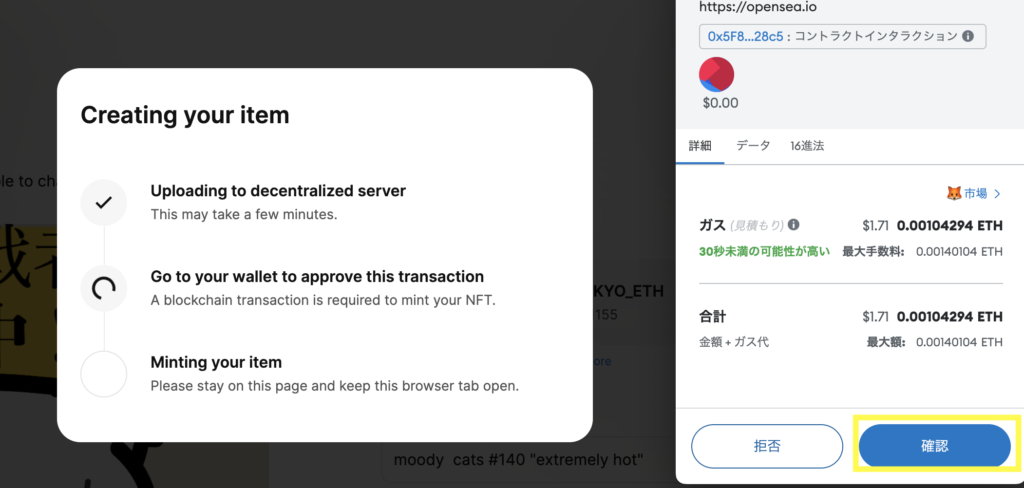
すぐにミント代が出てきます。
他の方の話を耳にしている限り、$1〜5くらいかかるようです。
あまりに高い場合は時間をずらしてみましょう!
ミント代が妥協できる金額なら”確認”を選択
スクショし損ねちゃいましたが、無事にミントができると”List for sales”的な選択肢が出てきます。
そちらを選択すると販売価格や販売期間を設定することが出来ます。
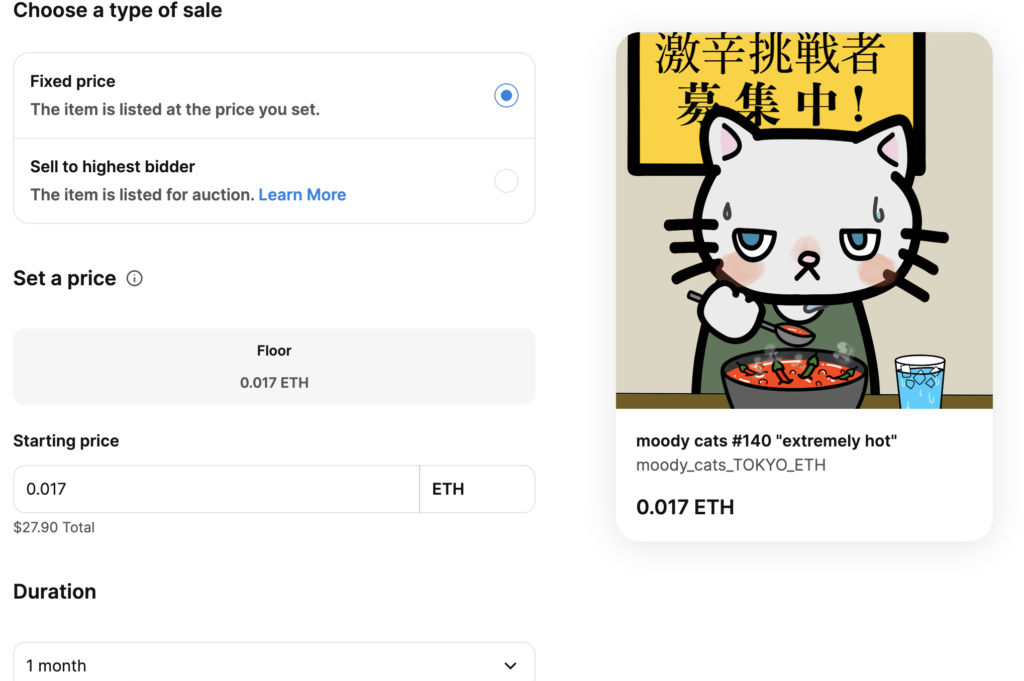
間違いがないかよくチェックしてからリストしましょう!
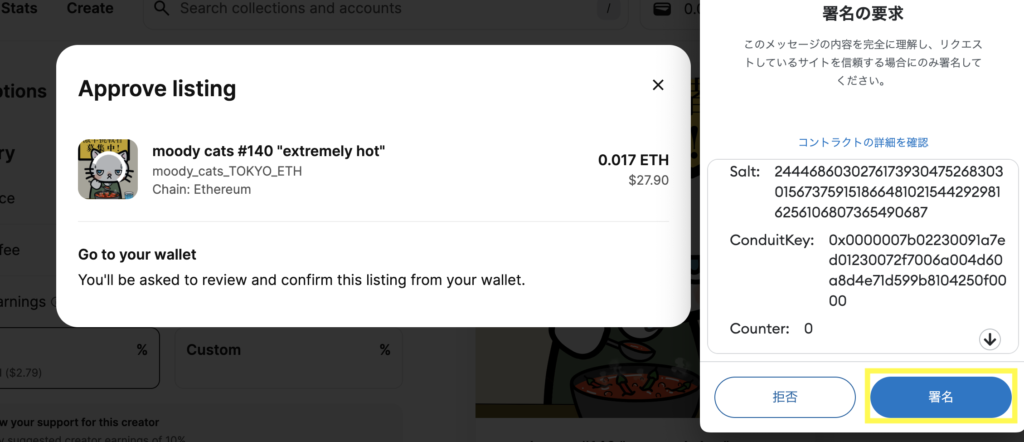
リストする際に”署名の要求”が出てきます。
青文字の下”コントラクトの詳細を確認”の下の文書を最後までスクロールしないと「署名」ボタンが出てこないので要注意!
署名ボタンを押せばリストは完了します!
お疲れ様でしたーーー!
売れるNFTを作りたい!
これまでミント代がかからない時代でNFTを発行していた身からすると
気軽にリストしにくくなったのは事実…
これまで以上に「より売れる作品を考えねば…」と思ってしまいますね。
宣伝になってしまって恐縮ですが、これまでNFTで1ETH以上の売上がある私!
そのノウハウをギューーーと詰め込んだ記事をnoteで販売しております。


これまで多数の方にご購入いただいております!
どちらもざっくりした内容は無料の範囲内で見ることができるので、良ければサラッとご覧いただけたらと思います。
(もし、具体的な内容が知りたい!と思ってもらえたら購入して頂けると嬉しいです!)
noteへのリンクはこちらから
好きなことを仕事にできるって本当に楽しいです!
一緒に楽しいNFTライフを送りましょう♪